Как установить Wordpress с Plesk приложений: различия между версиями
Ikbot (обсуждение | вклад) |
Ikbot (обсуждение | вклад) |
||
| Строка 1: | Строка 1: | ||
| + | <span data-link_translate_en_title="How to install a Wordpress from Plesk applications" data-link_translate_en_url="How+to+install+a+Wordpress+from+Plesk+applications"></span>[[:en:How to install a Wordpress from Plesk applications]][[en:How to install a Wordpress from Plesk applications]] | ||
<span data-link_translate_fr_title="Comment installer un Wordpress depuis les applications Plesk" data-link_translate_fr_url="Comment_installer_un_Wordpress_depuis_les_applications_Plesk"></span>[[:fr:Comment installer un Wordpress depuis les applications Plesk]][[fr:Comment installer un Wordpress depuis les applications Plesk]] | <span data-link_translate_fr_title="Comment installer un Wordpress depuis les applications Plesk" data-link_translate_fr_url="Comment_installer_un_Wordpress_depuis_les_applications_Plesk"></span>[[:fr:Comment installer un Wordpress depuis les applications Plesk]][[fr:Comment installer un Wordpress depuis les applications Plesk]] | ||
<br /> | <br /> | ||
Версия 18:10, 29 апреля 2016
en:How to install a Wordpress from Plesk applications
fr:Comment installer un Wordpress depuis les applications Plesk
Эта статья является результатом автоматического перевода, выполняемого программного обеспечения. Вы можете посмотреть исходный статьи здесь.
Введение
Мы увидим в этом FAQ как использовать диспетчер приложений PLESK для быстро установить Wordpress на ваш хостинг Ikoula. Этот FAQ представит также пользовательские установки WordPress
Быстрая установка
1. Перейдите в панель управления Ikoula (https://orderng02.ikoula.com/cp) затем в управлении вашего домена.
2. На этой панели, используйте кнопку "приложения "
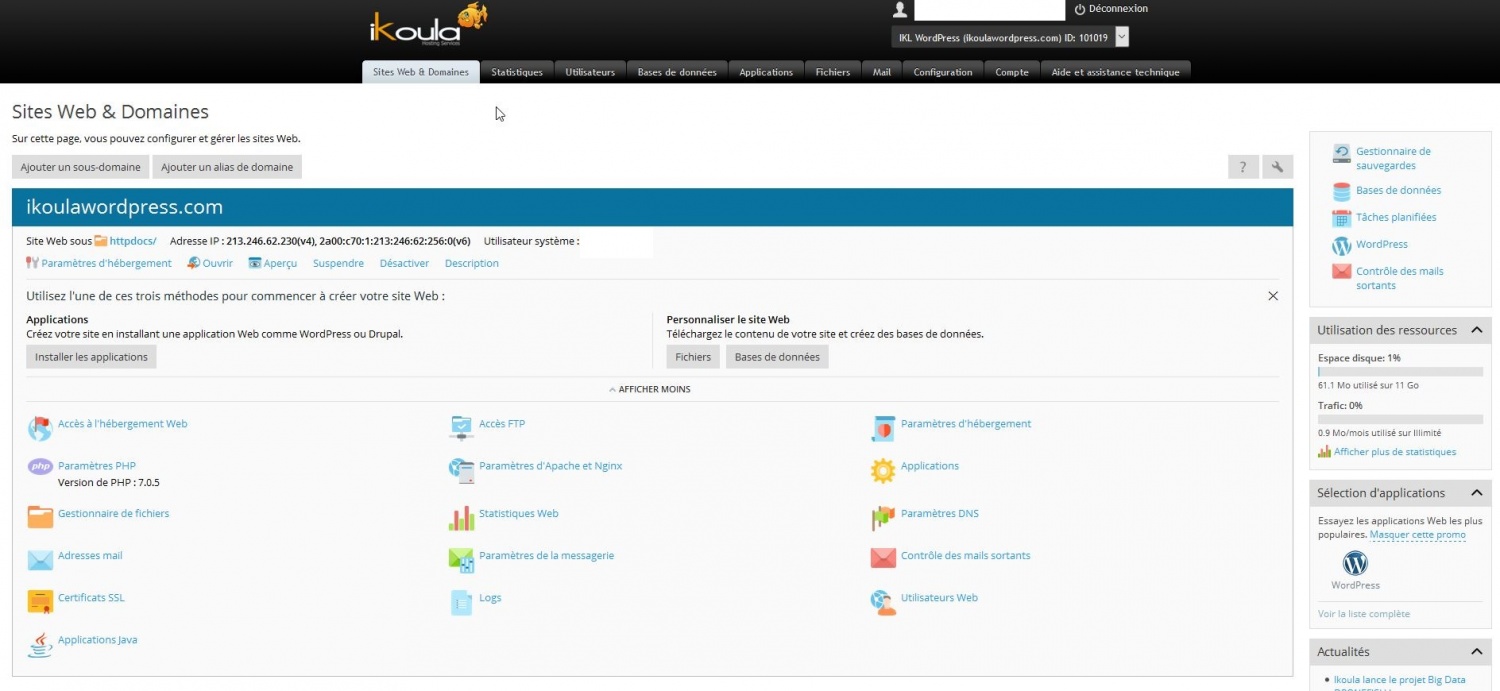
3. Нажмите на кнопку "Установите " для запуска быстрой установки Wordpress на вашем хостинге
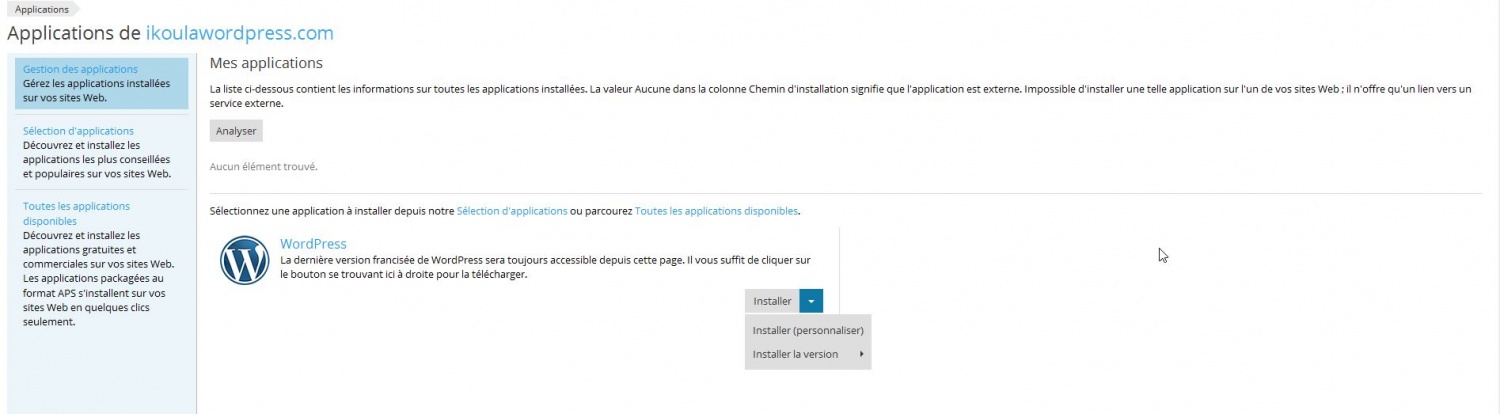
WordPress устанавливает

4. WordPress установлен готова к использованию
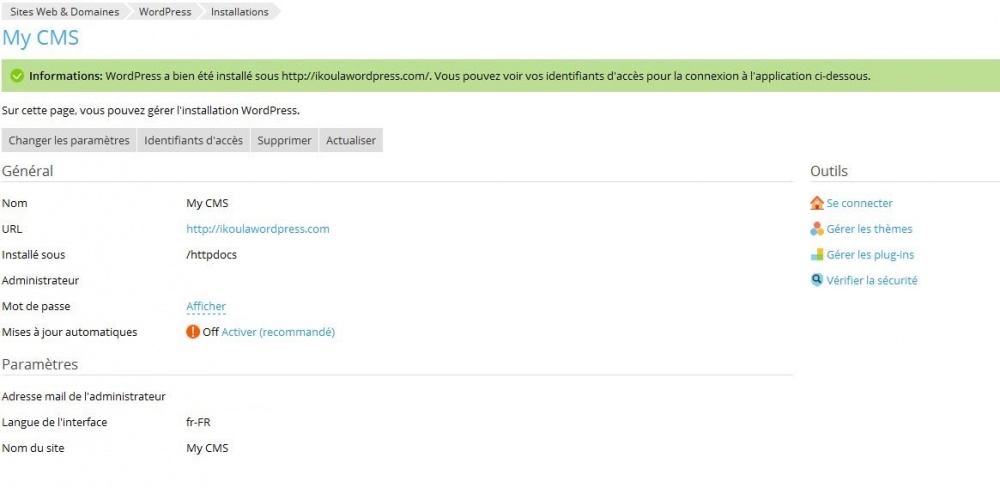
Выборочная установка
1. Нажмите на кнопку "Установите (Пользовательские )" для запуска выборочной установки Wordpress на вашем хостинге
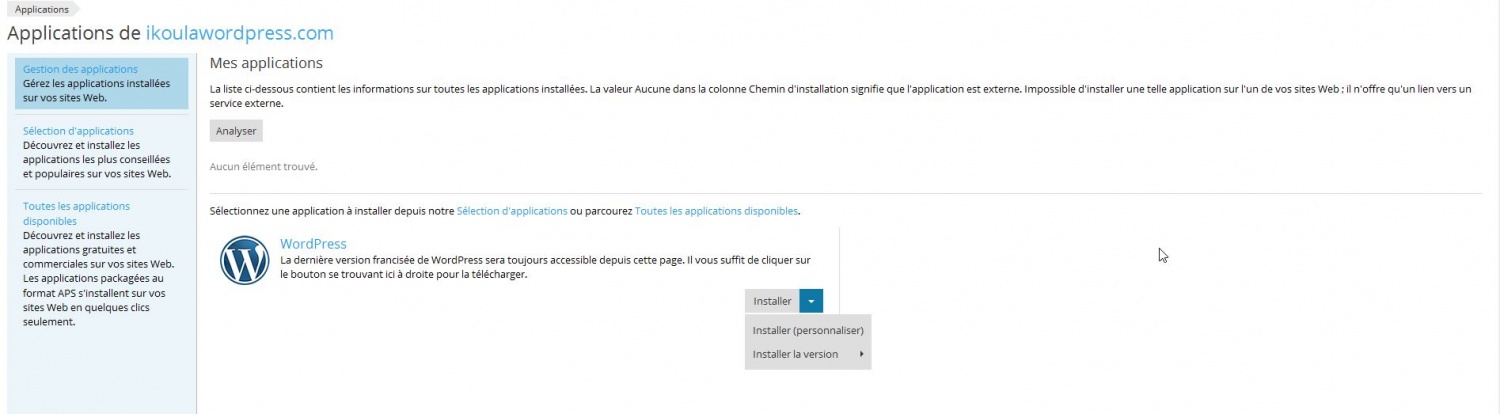
2. Примите условия лицензионного соглашения
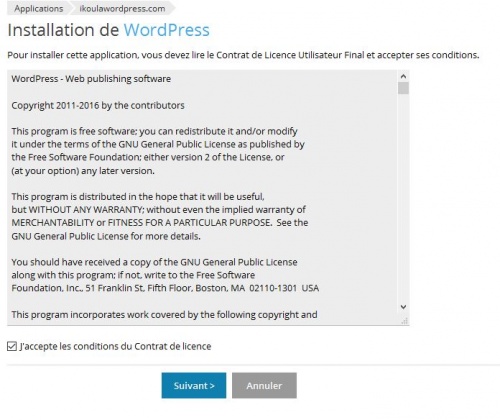
3. Введите различные элементы, относящиеся к вашей установки Wordpress : Папка установки, автоматические обновления, имя пользователя и пароль, имя узла, имя и идентификаторов базы данных
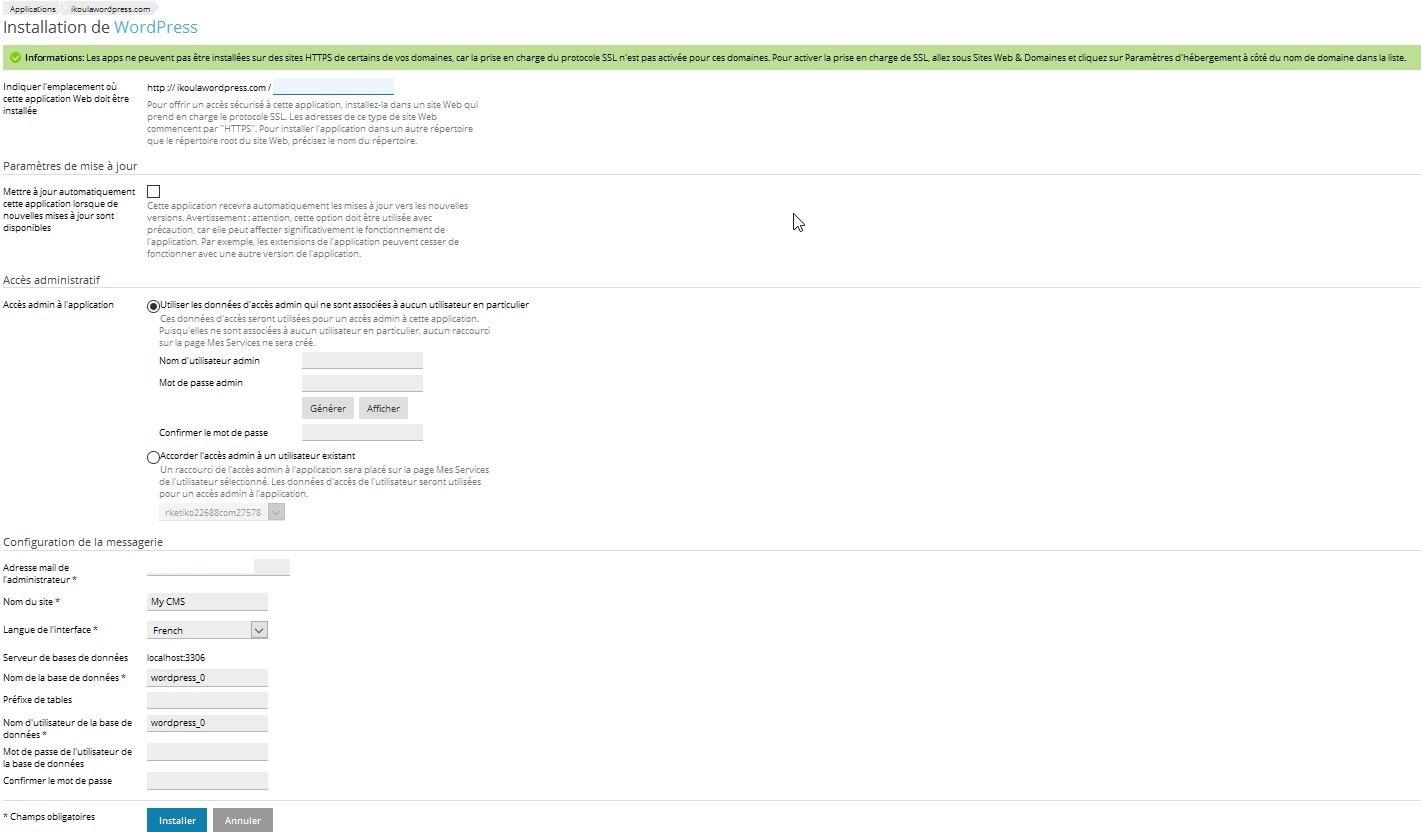
4. Ваш Wordpress установлен готова к использованию
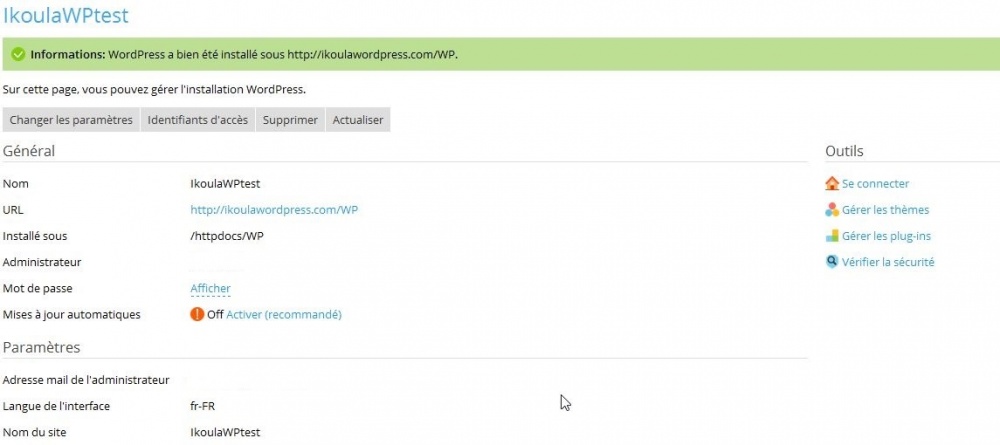
Вывод
Вы через диспетчер приложений легко развертывать, управлять и настраивать ваш Wordpress установки.
Эта статья представляется вам быть полезным ?
Включить автоматическое обновление комментариев